mDNSResponderはBonjourの最も重要な部分です。 しかし、これはMacに必要なのかという疑問を抱いてかもしれません。 MacでのmDNSResponderと、それを無効にする方法についてご紹介します。
まずは、mDNSResponderの目的が何であるか、いつ、どのように機能するかを紹介して、そして、Macでそれを無効にする方法を示します。
目次: パート1:mDNSResponderとBonjourについてパート2:mDNSResponderをオフ/オンにしてBonjourを無効にするパート3:mDNSResponder / Bonjourを無効にせずにMacを高速化させる別の方法パート4:まとめ
パート1:mDNSResponderとBonjourについて
mDNSResponderは2014年にOSX Yosemiteがリリースされました。多くのユーザーは、mDNSResponderがBonjourで不可欠であり、連携して適切に作業していることに気づきました。
Bonjourとは何ですか? Bonjourは、Macがプリンタなどのローカルネットワークやメディアやストレージなどのデバイスを検出する役割を果たします。 すべてのデバイスがmacOSに対応しているわけではないため、Bonjourの支援が必要になります。
これはMacで非常に重要なプログラムのように聞こえるかもしれませんが、実際には、作業が増えるため、Macに負担がかかる可能性があります。

mDNSResponderのデメリット
一部のMacユーザーは、mDNSResponderのシステム使用率がMacで問題を引き起こしており、転送速度を妨げるゴミやトラフィックでシステムを氾濫させていることに気づきました。
とはいえ、mDNSResponderを削除すると、Bonjourが破損し、他のネットワークの検出と接続が困難になります。 Bonjourを排除することはできますが、接続したいデバイスの情報と詳細を手動で入力し、自動化せずにすべてを自分で行うことで、多くの作業が必要になります。
BonjourがMacで実行されているかどうかを確認する方法
以下の手順に従って、Bonjour管理がシステムで実行されているかどうかを確認します。
- Safariを開き、画面の左上にある小さな本のシンボルをクリックします。
- [コレクション]メニューで、[Bonjour]をクリックします。 Bonjourウェイファーラーでは、Bonjourを使用できるすべてのガジェットが表示されます。
パート2:mDNSResponderをオフ/オンにしてBonjourを無効にする
ターミナルアプリを使用してこのプロセスを実行する必要がありますが、BonjourはMacの重要な部分であるため、これを実行することはお勧めしません。
プロセスとストレージはどういう仕組みで起動することがわかりました、一定期間無効にしてから、必要に応じてオンに戻すことができます。
- ターミナルアプリを開いてから以下を入力します:
sudo launchctl unload -w /System/Library/LaunchDaemons/com.apple.mDNSresponder.plist
次に、オンに戻したい場合:
- ターミナルアプリを開いてから以下を入力します:
sudo launchctl load -w / System / Library / LaunchDaemons / com.apple.mDNSResponder.plist
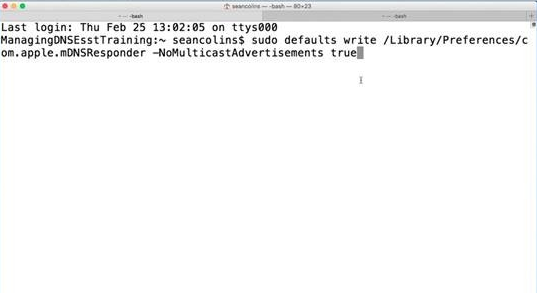
この二つのコマンドを使う時、rootとして管理者パスワードを入力し、sudoを使用する必要がある場合があります。 この方法は、Macの上級ユーザーが使用することをお勧めします。 これを実行することに自信がない場合は、Macを混乱にさせる可能性があるので、これを実行することはお勧めしません。
パート3:mDNSResponder / Bonjourを無効にせずにMacを高速化させる別の方法
mDNSResponderとBonjourとは何か、Macでどのように非常に重要な役割を果たすかについて説明しました。 できる限り、Bonjourの動作に干渉するのではなく、Bonjourにネットワークやデバイスの検索と接続を自動化します。
空き領域を増やすとMacの高速化のために、システムのジャンクファイルを削除できたら役に立ちます。ここで、数回クリックするだけでこのタスクを実行できるすばらしいツールをおすすめします。
iMyMac Macクリーナー を使用して、ジャンクファイルを整理し、不要なファイルを削除します。 詳しい手順は次の通りです:
ステップ1:iMyMac PowerMyMacをインストールして開く
公式ウェブサイトiMyMac PowerMyMac、または無料ダウンロードボタンをクリックして、アプリケーションをダウンロードして、起動します。
ステップ2:ジャンクファイルをスキャンする
インタフェースの左側から「ジャンククリーナー」を選択して、「スキャン」アイコンを押すと、Macでジャンクと見なされるすべてのアイテムを表示します。
ステップ3:削除するアイテムを選択する
キャッシュ、添付ファイル、ログなど、不要になったすべてのファイルを選択します。「クリーン」ボタンを押すと、選択したファイルが消去されました。
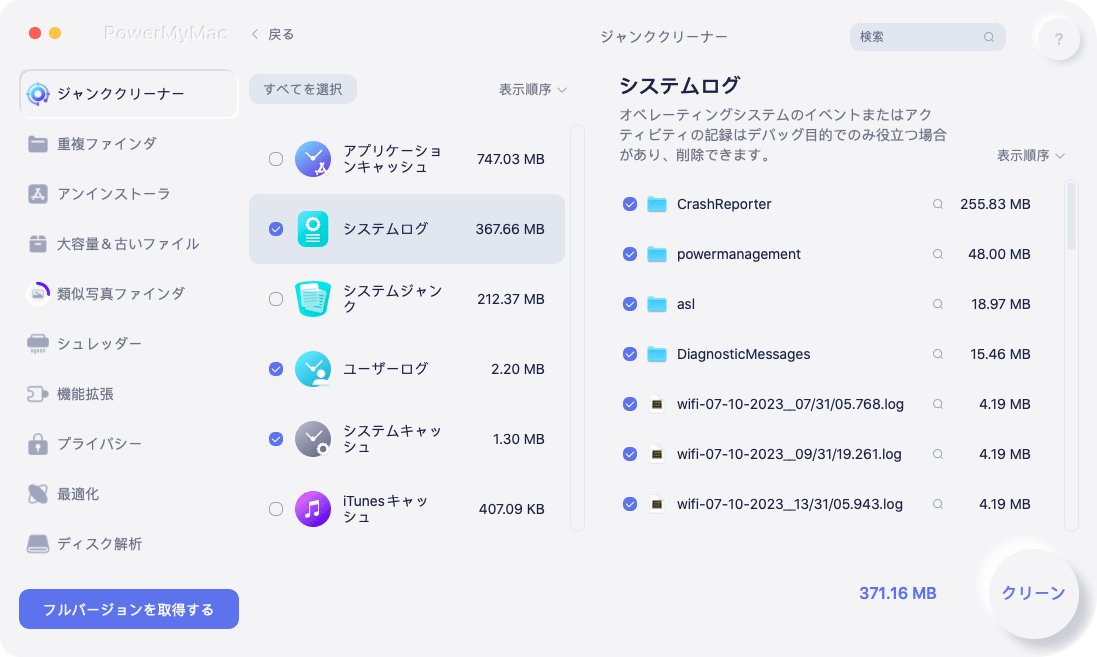
その後、別の画面が表示され、残りのストレージに関するレポートが表示されます。 プロセスを再度実行する場合は、[レビュー]アイコンをクリックして、上記の手順を繰り返すことができます。
パート4:まとめ
mDNSResponderとBonjourはMacにとって欠かせないもので、極めて重要であります。多くの領域を占有していると、Macのパフォーマンスを低下させるかもしれないので、時にはクリーンアップする必要があります。
したがって、mDNSResponderとBonjourを無効にしてMacのストレージをクリアするの代わりに、強力な無料ツールのiMyMac PowerMyMac を使用して、自動的かつ安全でジャンクを削除できます。



